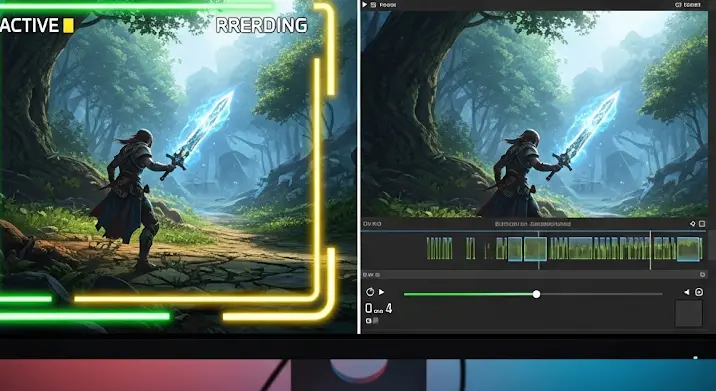
Képzeld el a tökéletes pillanatot: életed legjobb játékteljesítménye, egy zseniális bemutató vagy egy fontos tutorial, amit gondosan rögzítesz. Minden simán megy, a felvétel véget ér, és izgatottan visszanézed a mesterművedet. De aztán meglátod… ott van! Egy zavaró zöld vagy sárga keret, esetleg egy FPS számláló, ami rontja az összképet. Ez az a pont, ahol sokan felteszik a kérdést: „Miért van ez ott, és hogyan tüntethetem el?!” Ha valaha is találkoztál ezzel a problémával, akár a klasszikus Fraps, akár a modernebb Mirillis Action! szoftverrel dolgoztál, jó helyen jársz. Ez a cikk segít neked megszabadulni ezektől a vizuális „hibáktól”, és kristálytiszta, professzionális videókat készíteni.
Miért Jelenik Meg a Zöld/Sárga Keret vagy Számláló?
Mielőtt eltüntetnénk valamit, értsük meg, miért is létezik. A képernyőfelvétel készítő szoftverek, mint a Fraps és az Action!, alapvetően úgy lettek tervezve, hogy visszajelzést adjanak a felhasználónak. Ez a visszajelzés gyakran egy vizuális overlay (átfedés) formájában jelenik meg a képernyőn. Ez az overlay tájékoztat arról, hogy a szoftver „bekapcsolódott” (azaz észlelte a játékot vagy az alkalmazást), készen áll a felvételre, vagy éppen aktívan rögzít.
- Fraps esetében: A klasszikus zöld/sárga számok az FPS (képkocka másodpercenként) számlálót jelölik. Zöld szín azt jelenti, hogy a Fraps aktív és felismerte az alkalmazást/játékot, készen áll a felvételre. Sárga szín pedig azt jelenti, hogy éppen folyik a felvétel. Ezek a számok, ha nem rejtjük el őket, a felvételen is láthatóak lesznek.
- Action! esetében: Az Action! egy sokkal diszkrétebb, de néha zavaróbb keretet (vagy ikont) is használhat. A zöld keret (vagy ikon) azt jelzi, hogy az Action! készen áll a rögzítésre, vagy már felismerte az alkalmazást. A piros keret (vagy ikon) pedig azt jelenti, hogy éppen rögzít. Ez a keret különösen zavaró lehet, mivel az egész képernyő szélén fut végig, elvonva a figyelmet.
Ez a funkció hasznos lehet a játékosok és tartalomgyártók számára, akik figyelemmel kísérik a teljesítményt vagy a felvétel státuszát, de a kész videóban már felesleges, sőt, kifejezetten rontja az esztétikai élményt. Lássuk, hogyan szabadulhatunk meg tőlük!
A Fraps Zöld/Sárga FPS Számláló Eltüntetése
A Fraps egy régi motoros a képernyőfelvétel világában, és bár egyszerű, a beállításai néha elrejtve maradhatnak a kezdő felhasználók elől. A jó hír az, hogy az FPS számláló eltüntetése rendkívül egyszerű:
- Indítsd el a Fraps szoftvert: Győződj meg róla, hogy fut a program.
- Lépj az „FPS” fülre: A Fraps ablak felső részén találsz négy fület: General, FPS, Movies, Screenshots. Kattints az „FPS” fülre.
- Keresd meg az „Overlay Display” szekciót: Itt láthatod a különböző pozíciókat (Top-left, Top-right, Bottom-left, Bottom-right), ahol az FPS számláló megjelenhet.
- Válaszd a „None” opciót: Egyszerűen kattints a „None” opcióra. Ezzel kikapcsolod az FPS számláló megjelenítését.
- Ellenőrizd a gyorsbillentyűt: Az „Overlay Display Hotkey” alatti mezőben láthatod, melyik billentyűkombinációval tudod be- és kikapcsolni az FPS számlálót játék közben. Ha véletlenül bekapcsolva hagytad a felvétel során, ez a billentyű újra megnyomva elrejti. Alapértelmezetten ez az F12.
Fontos megjegyzés a Fraps-szel kapcsolatban: A Fraps elsősorban játékok rögzítésére optimalizált. Ha az asztal felvételét szeretnéd rögzíteni (például egy tutorialt), akkor a „General” fülön be kell jelölnöd a „Monitor Aero Desktop (DWM)” opciót. Ezután a Fraps képes lesz rögzíteni a Windows asztalt, de ebben az esetben az FPS számláló alapvetően nem jelenik meg, mivel nincs olyan „alkalmazás”, amihez „hookolna”. A Fraps keretezést, mint olyat, nem használ felvétel közben, csak az FPS számlálót, mint vizuális visszajelzést. Tehát a „zöld/sárga keret” a Fraps esetében szinte mindig az FPS számlálóra utal.
Az Action! Zöld/Sárga Keretének Eltüntetése
A Mirillis Action! egy sokkal korszerűbb és funkciókban gazdagabb szoftver, mint a Fraps. Képes játékokat, asztalt, kiválasztott területeket rögzíteni, és streamelni is. Az Action! esetében a „zöld/sárga keret” sokkal inkább valódi keretet vagy egy jól látható ikont jelenthet, ami a képernyő szélén jelenik meg.
- Indítsd el az Action! szoftvert: Nyisd meg a programot.
- Keresd meg a HUD/Overlay beállításokat:
- Játékfelvétel (Game Recording): Ha játékot rögzítesz, általában a bal oldali menüben a joystick ikonra (vagy „Game & Application”) kell kattintanod.
- Asztalfelvétel (Desktop Recording): Ha az asztalt rögzíted, akkor a monitor ikonra („Desktop”) kell kattintanod.
- A beállítások ezen felületeken belül a „HUD” (Heads-Up Display) vagy „Performance” fül alatt találhatóak meg, verziótól függően.
- A HUD kikapcsolása vagy konfigurálása:
- Keresd a „HUD settings” vagy „Display HUD” opciót. Itt általában egy jelölőnégyzetet találsz, amit ki kell venni (uncheck) ahhoz, hogy a HUD (és vele együtt a keret vagy ikon) ne jelenjen meg a felvételen.
- Néhány verzióban lehetőség van a HUD pozíciójának megváltoztatására (pl. Top Left, Top Right), vagy akár a színének konfigurálására. Ha teljesen el akarod tüntetni a felvételről, a legjobb a „Hide HUD” vagy „Display HUD: OFF” opciót választani.
- Az Action! esetében a zöld keret általában azt jelenti, hogy a szoftver készen áll a rögzítésre, a piros keret pedig azt, hogy éppen rögzít. Ezek a színek az Action! vizuális visszajelzései.
- Alkalmazd a változtatásokat: Győződj meg róla, hogy a beállítások érvénybe léptek. Általában elegendő egyszerűen bezárni a beállítási ablakot, vagy az „OK” gombra kattintani, ha van ilyen.
Az Action! rugalmasabb a HUD megjelenítésében. Lehetőséged van csak az FPS számlálót, a felvétel idejét, vagy más információkat is megjeleníteni, függetlenül a kerettől. Érdemes áttanulmányozni a HUD beállításokat, hogy pontosan azt lásd, amit szeretnél – vagy éppen semmit!
Gyakori Problémák és Hibaelhárítás
Néha még a megfelelő beállítások ellenére is felbukkanhat a zavaró elem. Íme néhány tipp a hibaelhárításhoz:
- Mentetted a beállításokat? Bár triviálisnak tűnik, sokan elfelejtik. Ellenőrizd le kétszer is, hogy a változtatások érvénybe léptek-e. Zárd be és nyisd meg újra a programot, hogy megbizonyosodj róla.
- Fut-e a program rendszergazdai jogokkal? Egyes esetekben a Fraps vagy az Action! nem tudja megfelelően „hookolni” a játékot vagy az alkalmazást, ha nem rendszergazdai jogokkal fut. Próbáld meg jobb egérgombbal kattintani az indítóikonra, és válaszd a „Futtatás rendszergazdaként” opciót.
- A szoftver verziója: Használsz nagyon régi verziót? Előfordulhat, hogy a régi verziók hibásan kezelik az overlay-eket, vagy a beállítások máshol vannak. Mindig javasolt a legfrissebb stabil verzió használata.
- Konfliktus más szoftverekkel: Más overlay-ek, mint például a Steam In-Game Overlay, Discord Overlay, Nvidia GeForce Experience (ShadowPlay) vagy AMD Radeon Software (ReLive) szintén problémákat okozhatnak. Ideiglenesen tiltsd le őket, és teszteld újra a felvételt.
- A felvételi mód helyes-e? Az Action! különbséget tesz a játékfelvétel, az asztalfelvétel és a kijelölt régió felvétele között. Győződj meg róla, hogy a megfelelő módot választottad ki a felvételhez. Például, ha asztalfelvételt választasz, de egy teljes képernyős játékot próbálsz rögzíteni, az problémákat okozhat, beleértve a keret megjelenését is.
- Teljes képernyő vagy ablakos mód? Néhány régebbi játék esetében előfordulhat, hogy a Fraps vagy az Action! nem megfelelően detektálja a teljes képernyős módot, és ablakos módban látja a játékot, ami zavaró kereteket eredményezhet. Próbáld meg átállítani a játékot ablakos módba, majd vissza teljes képernyőre, vagy fordítva.
- Támogatás és fórumok: Ha minden más kudarcot vall, érdemes felkeresni a szoftverek hivatalos támogatási oldalait vagy felhasználói fórumait. Lehet, hogy mások is találkoztak már hasonló problémával, és van rá megoldás.
Miért Fontos a Tisztaság a Felvételeken?
A zöld/sárga keretek vagy FPS számlálók eltávolítása nem csak esztétikai kérdés, hanem a professzionális felvételkészítés alapja is. Íme, miért:
- Professzionalizmus: Egy tiszta, keretmentes videó azonnal professzionálisabbnak tűnik. Akár YouTube-ra, Twitchre vagy más platformra készítesz tartalmat, a nézők értékelik a magas minőséget.
- Nézői élmény: A zavaró vizuális elemek elvonják a néző figyelmét a lényegről. Egy folytonosan villogó keret vagy számok sora irritáló lehet, és elronthatja a videó nézésének élményét.
- Fókusz a tartalomra: A cél az, hogy a néző a játékra, a bemutatóra vagy az oktatóanyagra koncentráljon, ne pedig a felvételi szoftver hibáira.
- Szerkesztési szabadság: Ha a keret vagy a számláló már a felvételen rajta van, utólagos szerkesztéssel eltávolítani rendkívül nehéz, gyakran lehetetlen anélkül, hogy a videó minősége csorbát szenvedne. Sokkal egyszerűbb a forrásnál, a felvétel előtt kikapcsolni.
Alternatívák és Tanácsok
Ha a Fraps és az Action! továbbra is problémásnak bizonyul, vagy egyszerűen modernebb alternatívát keresel, érdemes megfontolni a következőket:
- OBS Studio: Egy ingyenes, nyílt forráskódú szoftver, amelyet profi streamerek és tartalomgyártók használnak világszerte. Rendkívül rugalmas, számtalan beállítási lehetőséggel rendelkezik, és ami a legfontosabb: alapértelmezetten nem rak semmilyen zavaró keretet vagy számlálót a felvételekre (kivéve, ha te magad állítasz be egy forrásként). Kezdők számára bonyolultabbnak tűnhet, de a befektetett idő megtérül.
- Nvidia GeForce Experience (ShadowPlay): Ha Nvidia videokártyád van, ez a beépített megoldás kiváló választás. Hardveresen gyorsított felvételt biztosít, minimális teljesítménycsökkenéssel, és a vizuális visszajelzések diszkrétek, könnyen kikapcsolhatók.
- AMD Radeon Software (ReLive): Az Nvidia megfelelője AMD kártyákhoz. Hasonlóan optimalizált, és tiszta felvételeket készít.
Ezek az alternatívák általában sokkal jobban optimalizáltak a modern hardverekhez, és ritkábban produkálnak nem kívánt overlay elemeket a kész felvételen.
Összefoglalás
A Fraps és Action! szoftverek által generált zöld vagy sárga keretek/FPS számlálók kiküszöbölése viszonylag egyszerű feladat, amennyiben tudjuk, hol keressük a megfelelő beállításokat. Legyen szó a Fraps „FPS” füléről, vagy az Action! „HUD” beállításairól, a cél mindig ugyanaz: egy hibátlan felvétel létrehozása, amely mentes minden zavaró vizuális elemtől.
Ne feledd, a minőségi tartalom a részleteken múlik. Egy tiszta, zavaró keretektől mentes videó nemcsak professzionálisabbá teszi a munkádat, hanem sokkal élvezetesebb nézői élményt is nyújt. Szánj rá néhány percet a beállítások finomhangolására, és élvezd a kristálytiszta felvételek előnyeit!
